如何使用PS的色相饱和度调整命令
1、首先我们先打开图片素材文件;

2、图片打开之后,我们单击菜单栏的图像,调整,然后在这里选择色相饱和度,在弹出的色相饱和度面板当中,可以看到,色相饱和度主要是由色相、饱和度和明度这三个滑块组成,当我们移动色相滑块的时候,可以看到这个画面上原有的颜色发生了变化,我们把色相恢复原状,现在看中间这块红色的油漆,当我拖动色相饱和度的时候,大家可以看到它的颜色发生了变化,现在它变成了蓝我的颜色;

3、在色相饱和度面板的下方有两个颜色带,第一个颜色带是图像调整前的颜色,第二个颜色带是调整后的颜色,当我移动这个色相滑块的时候,大家可以看到第二个颜色带在不停地变化,现在我们可以对照看一下,原来是红色油漆的这部分现在变成了蓝色,而原来是蓝色油漆的这一部分,现在变成了这种偏黄的颜色,如图所示;

4、面板上第二个滑块是饱和度,当我将饱和度降到最低的时候,整个画面就是黑白的效果,如图所示;
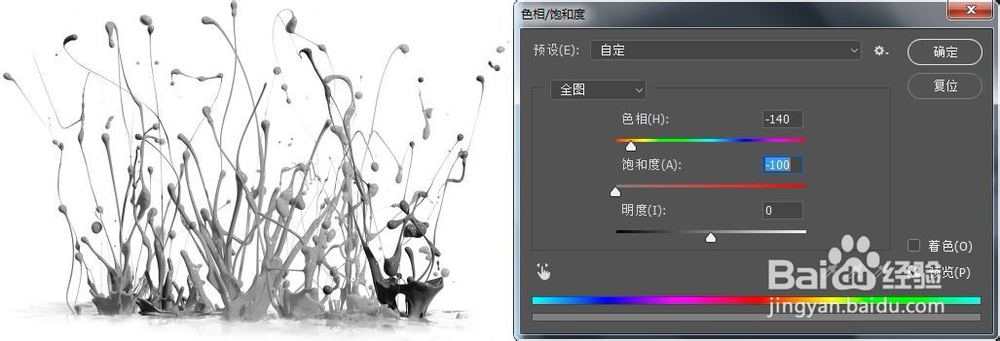
5、当我将饱和度向右侧移动提高,整个画面会变得更加鲜艳,默认情况下也是0,如图所示;

6、第三个明度主要是调节画面的明暗程度,当明度为-100的时候,那么画面为全黑,为+100的时候是全白,默认情况下也是0。如果我想将画面处理成某一种单色调,那我可以点击着色,点击着色之后,我们可以从下面的颜色带看出,画面当中所有的颜色都变成了现在的这种单一的颜色,我们依然可以调节这个颜色的饱和度和明度,如图所示;

7、现在我点击预设下拉列表,将它设置为默认值,那么整个数值就会回到一个默认的状态。我们除了可以对全图进行色相饱和度和明度的更改,也可以就某一种单个的颜色进行修改,比如说我将全图的模式改为红色;
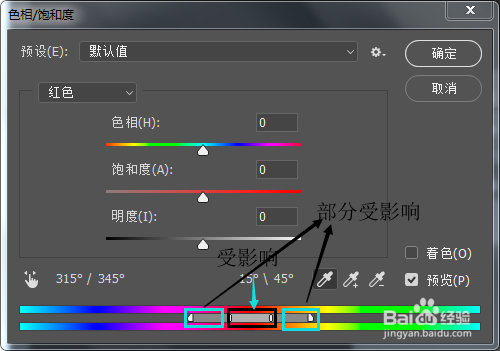
8、然后在两个颜色带中间会出现这样的一块滑块,中间深灰的区域代表会受到色相饱和度影响调节的颜色范围,左右两旁的小滑块,左边和右边,分别代表了不会受到影响的颜色范围,而中间这个浅灰色的区域代表了一个颜色的过渡地带,也就是说部分受影响的一个颜色范围,我可以拖动这个滑块来改变颜色的影响范围,也可以拖运它边上的这个位置,来扩大或者是缩小受影响的调节颜色的范围,或者我可以拖动这个旁边的小滑块,来扩大它的过渡区域,也就是部分受影响的范围,如图所示;
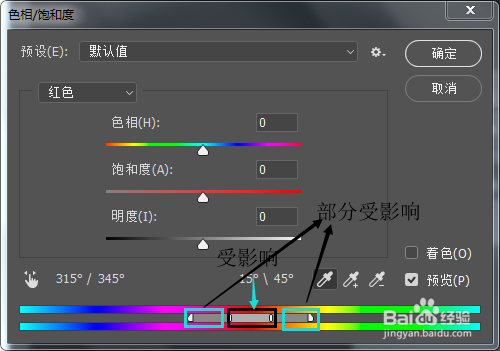
9、假设我现在希望受影响的范围是这个红色,我可以用吸管工具吸取这个红色,此时当我调节色相的时候,只有红色的色相会受影响,过渡范围的这个色相也会受到部分的影响,我可以将过渡范围缩小,然后我再调节这个色相,大家可以看到这个影响的范围就更小了,如图所示;

10、这里我们可以通过加选或者是减选来增加或者是减少它的影响范围。当我加选这个蓝色之后,那么这一段距离内的颜色都会受到色相饱和度调节的影响,如图所示;

11、我这里点击默认值。假设我们很难确定某一种颜色属于色带上的哪一段,那么我们可以点击这个小手工具,“在图像上单击并拖动可修改饱和度。按住Ctrl键单击可修改色相”;

12、个人建议 当我在画面上单击并且左右拖动的时候,可以改变这个单击点下面的颜色像素的饱和度,如果按住Ctrl键然后单击拖动,就可以调节单击点颜色的色相,释放Ctrl键再次单击,又可以调节单击点所在位置的颜色的饱和度,如图。
